目次
(確認環境:zabbix_server3、CentOS7)
概要
ZabbixのWebシナリオでURLを指定して監視します。
- サーバ(apache)のURLに対してローカルのzabbix_serverから起動確認を行います。
- Zabbix上は、サーバ起動の確認が取れたときはステータスに正常が表示されます。
- サーバを停止したときは、Zabbix上ではステータスが失敗になります。
ホストを作成する
1.設定 > ホストをクリックします。

2.ホストの作成をクリックします。

3.ホスト名と表示名を入力し、グループの所属グループを選択します。
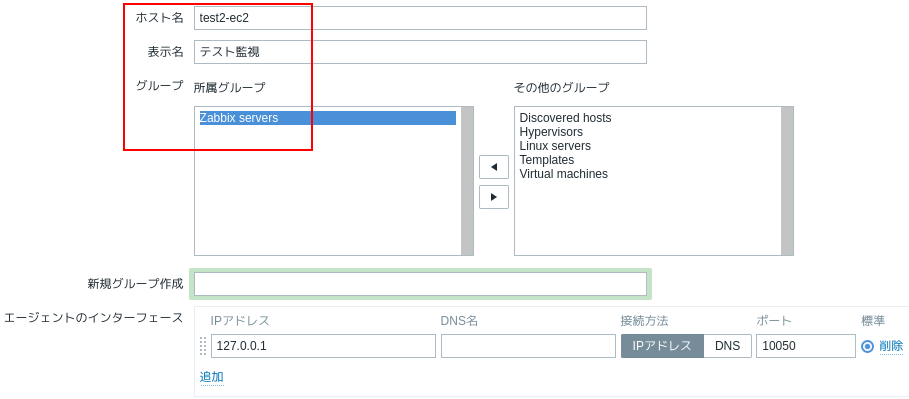
4.追加ボタンを押します。
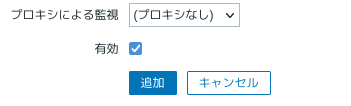
アプリケーションを作成する
1.ホストの一覧でアプリケーションをクリックします。
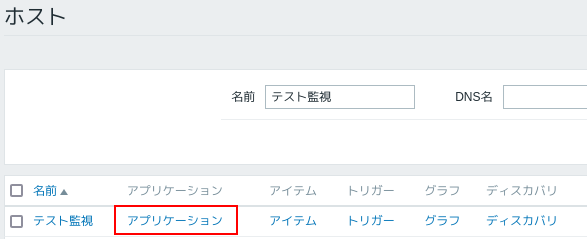
2.アプリケーションの作成をクリックします。
![]()
3.アプリケーション名を入力します。
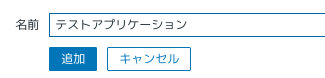
Webシナリオを作成する(IPアドレスを設定)
監視対象のIPアドレスを変更する場合は4に進みます。
1.アプリケーションの一覧で、Webシナリオをクリックします。

2.Webシナリオの作成をクリックします。
![]()
3.シナリオタブで、シナリオ名を入力し、上記で作成したアプリケーションを選択します。
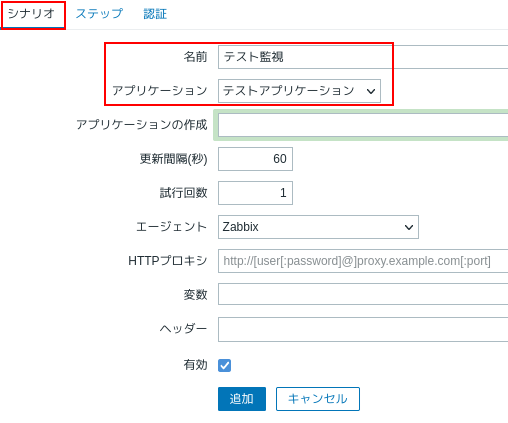
4.ステップタブをクリックし、追加をクリックします。
※IPアドレスを変更する場合は、対象のシナリオをクリックします。
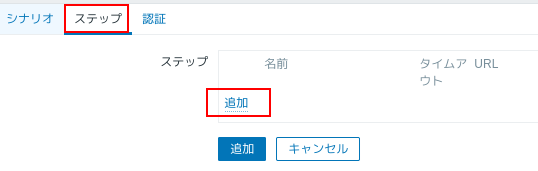
5.シナリオ名を入力し、URLは、接続先の情報を入力します。
IPアドレス/test1.htmlを入力しました。
要求ステータスコードは、正常を表す200をセットします。追加を押します。
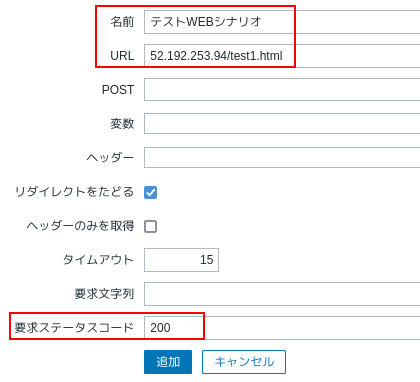
6.下の追加ボタンを押します。
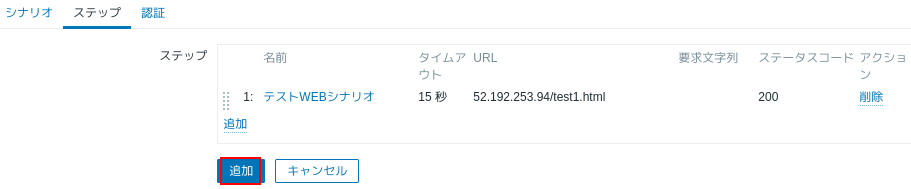
※更新の場合は更新ボタンをクリックします。
URLの起動確認を行う
1.監視データ>Webをクリックします。
サーバが動いている場合、ステータスは正常が表示されます。

2.サーバを停止した場合は、ステータスに失敗が表示されます。

監視を無効にする/有効にする
1.設定>ホストをクリックし、ステータスの「有効」をクリックするとホストを停止するか聞かれるのでOKをクリックするとステータスが「無効」になり確認処理が停止します。
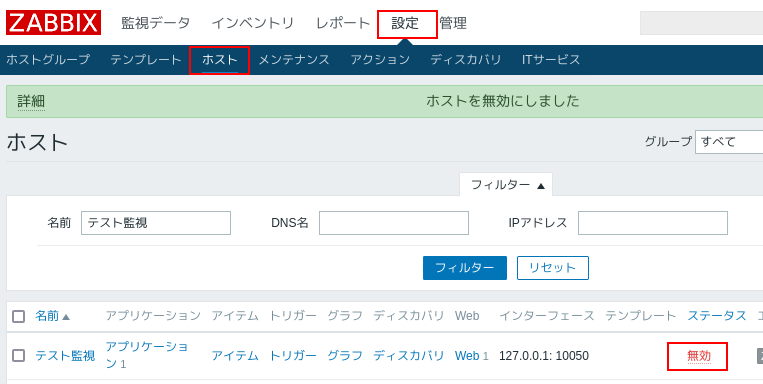
2.監視データ>Webをクリックするとホストの「テスト監視」が赤字になっています。
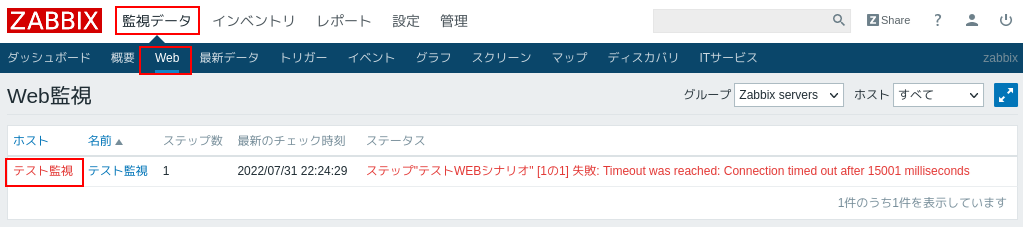
3.監視中の場合、監視データ>ダッシュボードのWeb監視に正常と失敗と不明の件数が表示されていましたが
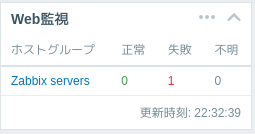
監視を停止すると、以下のように「データがありません。」と表示されます。
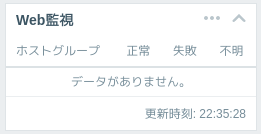
関連の記事
